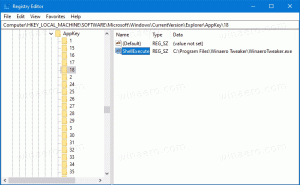Cadangkan dan Pulihkan Alarm & Jam di Windows 10
Aplikasi Alarm & Jam adalah aplikasi Universal Windows Platform (aplikasi Store) yang sudah diinstal sebelumnya di Windows 10. Aplikasi ini merupakan kombinasi dari jam alarm, jam dunia, timer, dan stopwatch. Dengan aplikasi ini, pengguna dapat mengatur alarm dan pengingat, memeriksa waktu di seluruh dunia, dan mengatur waktu aktivitas Anda, termasuk putaran dan pemisahan.
Salah satu fiturnya adalah ubin Jam Dunia yang berguna yang dapat disematkan ke menu Mulai. Fitur Jam Dunia tersedia di aplikasi mulai dari Windows 10 Build 9901.
Jika Anda menggunakan Alarm & Jam setiap hari, sebaiknya buat cadangan pengaturan, jam dunia, dan alarm Anda. Nanti, Anda dapat memulihkannya saat diperlukan atau mentransfernya ke PC atau akun pengguna lain.
Berikut adalah bagaimana hal itu dapat dilakukan.
Untuk mencadangkan Alarm & Jam di Windows 10, lakukan hal berikut.
- Tutup aplikasi Alarm & Jam. Kamu bisa hentikan di Pengaturan.
- Buka Penjelajah Berkas aplikasi.
- Masuk ke foldernya
%LocalAppData%\Packages\Microsoft. WindowsAlarms_8wekyb3d8bbwe. Anda dapat menempelkan baris ini ke bilah alamat File Explorer dan tekan tombol Enter. - Buka subfolder Pengaturan. Di sana, Anda akan melihat satu set file. Pilih mereka.
- Klik kanan pada file yang dipilih dan pilih "Salin" di menu konteks, atau tekan urutan tombol Ctrl + C untuk menyalin file.
- Tempelkan ke beberapa lokasi yang aman.
Itu dia. Anda baru saja membuat salinan cadangan dari alarm, jam dunia, dan pengaturan aplikasi Anda. Untuk memulihkannya atau pindah ke PC atau akun pengguna lain, Anda harus meletakkannya di bawah folder yang sama.
Pulihkan Alarm & Jam di Windows 10
- Tutup aplikasi Alarm & Jam. Kamu bisa hentikan di Pengaturan.
- Buka Penjelajah Berkas aplikasi.
- Masuk ke foldernya
%LocalAppData%\Packages\Microsoft. WindowsAlarms_8wekyb3d8bbwe. Anda dapat menempelkan baris ini ke bilah alamat File Explorer dan tekan tombol Enter. - Di sini, rekatkan file setting.dat dan roaming.lock.
Sekarang Anda dapat memulai aplikasi. Ini akan muncul dengan semua pengaturan, jam, dan alarm yang Anda simpan sebelumnya.
Itu dia.